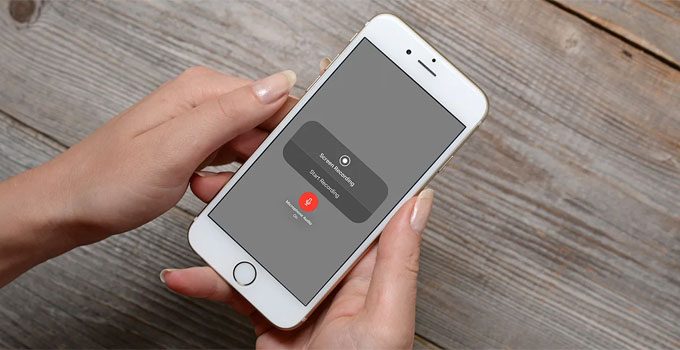Yerleşik Sesli Notlar uygulaması sayesinde, ses kayıtlarınızı iPhone’unuzda kolaylıkla kaydedebilir ve paylaşabilirsiniz . İlk ses kaydınızı yapmak için uygulamayı nasıl kullanacağınızı göstereceğiz.
Sesli Notlar uygulamasında belirli bir kayıt sınırı yoktur. iPhone’unuzda yeterli boş depolama alanı olduğu sürece sesinizi kaydetmeye devam edebilirsiniz.
- Sesli Notlar Uygulaması ile iPhone’da Ses Kaydedin
- iPhone’da Bir Ses Kaydını Yeniden Adlandırma
- iPhone’da Ses Kaydı Paylaşma
- iPhone’da Ses Kaydını Silme
Sesli Notlar Uygulaması ile iPhone’da Ses Kaydedin
iPhone’unuzda ilk ses kaydınızı yapmak için telefonunuzda Sesli Notlar uygulamasını açın.
Sesli Notlar’da, alt kısımdaki büyük kırmızı düğmeye dokunarak kaydetmeye başlayın.
iPhone’unuz şimdi yerleşik mikrofonuyla sesi kaydediyor. Bir şarkı söylemekten, not almaktan veya kaydetmek istediğiniz her neyse konuşmaktan çekinmeyin; iPhone’unuz sizi dinliyor .
İşiniz bittiğinde ve kaydı durdurmak istediğinizde, Sesli Notların altındaki büyük kırmızı düğmeye dokunun.
Ses kaydınız artık uygulamaya kaydedilir. Oynatmak için kayda dokunun ve ardından oynat simgesine dokunun.
Üçüncü taraf bir uygulama kullanmadan iPhone’unuzda bu şekilde ses kayıtları yaparsınız. Sesli Notları sık sık kullanmanız gerekiyorsa, onu Kontrol Merkezi’nden hızlı bir şekilde başlatmanın bir yolu vardır .
iPhone’da Bir Ses Kaydını Yeniden Adlandırma
Kolayca tanınabilmeleri için kayıtlarınızı adlandırmak isteyebilirsiniz.
425.000 aboneye katılın ve günlük özelliklerin, makalelerin, haberlerin ve önemsiz şeylerin özetini alın.Beni kaydet!
E-postanızı göndererek Kullanım Koşullarını ve Gizlilik Politikasını kabul etmiş olursunuz .
Bunu yapmak için Sesli Notlar’da yeniden adlandırmak istediğiniz kayda dokunun.
Düzenlenebilir hale getirmek için mevcut kayıt adına dokunun. Ardından kayıt için yeni bir ad yazın ve Enter’a basın.
Kaydınız artık yeni belirlediğiniz adı kullanıyor.
iPhone’da Ses Kaydı Paylaşma
iPhone’un standart paylaşım menüsünü kullanarak Sesli Not kayıtlarınızı paylaşabilirsiniz . Bu, kayıtlarınızı Dosyalar uygulaması , Google Drive ile paylaşabileceğiniz ve hatta e-posta yoluyla birine gönderebileceğiniz anlamına gelir.
Paylaşım menüsüne erişmek için Sesli Notlar’ı açın ve paylaşılacak kayda dokunun.
Kaydınızın sol alt köşesindeki üç noktaya dokunun.
Görünen menüden “Paylaş”ı seçin.
iPhone’unuzun standart paylaşım menüsü açılacaktır. Burada, kaydınızı nerede paylaşmak istediğinizi seçin.
iPhone’da Ses Kaydını Silme
Artık bir ses kaydına ihtiyacınız yoksa, Sesli Notlar’da tek veya birden fazla kaydı aynı anda silebilirsiniz.
Bunu yapmak için Sesli Notları açın ve sağ üst köşedeki “Düzenle”ye dokunun.
Silmek istediğiniz ses kayıtlarını seçin.
Sesli Notların sağ alt köşesinde, “Sil”e dokunun.
Sesli Notlar, seçtiğiniz kayıtlarınızı “Son Silinenler” klasörüne taşıyacaktır. Kayıtlar 30 gün boyunca burada kalacak ve sonrasında kalıcı olarak kaldırılacaktır .
Kayıtlarınızdan 30 gün daha kalmaksızın kalıcı olarak kurtulmak istiyorsanız, Sesli Notlar’ın ana ekranındaki “Son Silinenler” klasörüne dokunun.
“Son Silinenler” ekranının sağ üst köşesinde, “Düzenle”ye dokunun.
Silinecek kayıtları seçin, ardından sağ alt köşedeki “Sil”e dokunun.
İpucu: Silinen ses kayıtlarınızı geri yüklemek istiyorsanız bunun yerine “Kurtar” seçeneğine dokunun.
Açılan menüden “Kaydı Sil” seçeneğini seçin.
Uyarı: Kayıtlarınız kalıcı olarak silindikten sonra geri yükleyemezsiniz. “Kaydı Sil” seçeneğine dokunmadan önce onları gerçekten silmek istediğinizden emin olun.
Kayıtlarınız artık silinmiştir.
Sesli Notlar, bu hızlı ses kayıtlarını yapmak için son derece kullanışlı bir uygulamadır. Bir şeyi not etmek istediğiniz ancak yazamadığınız zamanlar için mükemmel bir araçtır.